介绍:n
有几种方法可实现以全屏的方式来启动 IE 浏览器。这里将介绍两种方法。
- 以下面的方式启动 IE 浏览器:
在“开始 > 运行…”中输入指令:“iexplore -k[WebNavigatorServer]”,在 [WebNavigatorServer] 处输入 Internet 地址,如“www.winccwebnav.com”。您还可以在桌面上的“自动启动”文件夹中保存一个链接。这里对“目标:”您必须输入以下内容:“C:Program FilesInternet ExplorerIEXPLORE.EXE”-k [WebNavigatorServer]。要确保访问 IE 浏览器的路径配置正确。n - 以附带的 HTML 文件启动 IE 浏览器:
将附带文件中的一个文件拷贝到 SIMATIC WinCC Web Navigator Server 的 WEB 路径中(<DRIVE>:ProgramsSiemensWinCCWebNavigatorServerWeb) 。然后您必须将该页作为 Web Navigator客户端的启始页,
例如 http://servername/start1.html
或 http://servername/start2.html
输入登陆验证信息后,根据您的 IE 浏览器,将会出现一条提示网页将关闭窗口的消息。您可以通过点击 “Yes” 按钮来确认该消息,因为 Web 客户端将在一个新窗口中以全屏的模式被打开。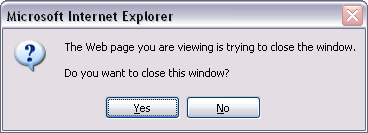
功能:
在该方法中 Web 浏览器开始页将以“FullScreen”的参数模式打开。这将切掉 IE 浏览的菜单栏部分,Web 浏览器客户端将根据 WinCC 运行项目的视图进行显示。
不同于 IE 的全局功能(F11),即使将鼠标指针放在窗口的顶端菜单栏也不会出现。
针对SIMATIC WinCC Web Navigator 的下载 (无浏览区域):
start1.zip ( 279 bytes ) n
针对SIMATIC WinCC Web Navigator from V6.0 的下载 (有浏览区域):
start2.zip ( 280 bytes ) n
注意:
要确保所谓的弹出块被取消使能,否则 Web 浏览器客户端的页面将无法打开。
关键字:
配置, 窗口, 滚动条, Web 浏览器, 全屏
原创文章,作者:ximenziask,如若转载,请注明出处:https://www.zhaoplc.com/plc333789.html


 微信扫一扫
微信扫一扫  支付宝扫一扫
支付宝扫一扫